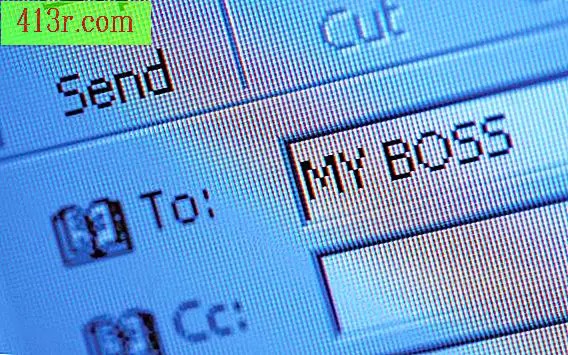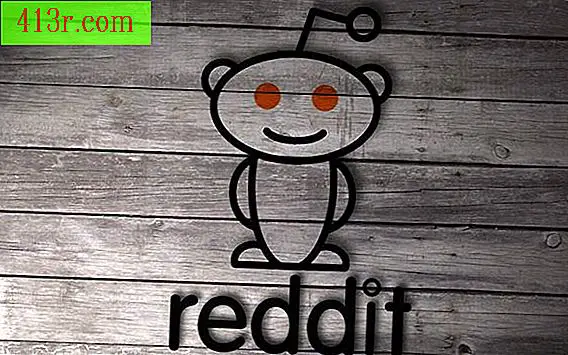כיצד להתאים אישית את שורת המשימות ב - XP

העבר ושנה את הגודל
שלב 1
לחץ באמצעות לחצן העכבר הימני על אזור ריק בשורת המשימות שלך. אם תיבת הסימון "נעילת שורת המשימות" מסומנת, בטל את הסימון. לחץ לחיצה ימנית על אזור ריק של המסך כדי להסיר את תפריט ההקשר, כך שתוכל להמשיך.
שלב 2
העבר את סמן העכבר באזור חופשי של שורת המשימות, לחץ על הלחצן השמאלי והחזק אותו. גרור את הסמן למיקום הטוב ביותר עבור שורת המשימות ושחרר אותו במיקום החדש שלו.
שלב 3
הצב את סמן העכבר בקצה שורת המשימות עד שתראה סמל לשינוי גודל או לחץ כפול. לחץ על הלחצן השמאלי וגרור את קצה שורת המשימות עד שיגיע לגודל המתאים לצרכיך ולאחר מכן שחרר את לחצן העכבר.
שלב 4
נעל את שורת המשימות על ידי גישה לתפריט ההקשר מאזור ריק בשורת המשימות. בלוק זה מונע את הסמלים ואת שורת המשימות שלך מלהזיז, לשנות גודל או להיזכר בטעות.
אפשרויות שורת המשימות
שלב 1
לחץ באמצעות לחצן העכבר הימני על אזור ריק בשורת המשימות שלך. בחר באפשרות "מאפיינים".
שלב 2
בחר בתיבת הסימון של אפשרויות ההתאמה האישית שבהן ברצונך להשתמש ובטל את הסימון של תיבות הסימון שברצונך להשבית. בין האפשרויות הבסיסיות הזמינות להתאמה אישית של שורת המשימות שלך הן הסתרה אוטומטית, אפשרות לשמור תמיד את שורת המשימות שלך בראש, אפשרות לחצנים קבוצתיים מתוכניות פעילות דומות בשורת המשימות, ואחת להצגה סמלי התחלה מהירה שלך באפשרותך גם לבחור להציג או להסתיר את שעון המערכת ולהגדיר את העדפותיך לסמלי ההודעות.
שלב 3
בחר באפשרות "התאמה אישית", הנמצאת בפינה הימנית התחתונה של חלון ההעדפות בשורת המשימות, כדי לפתוח תפריט משני של סמלי ההודעות. מתפריט זה ניתן להפעיל ולהשבית את סמלי ההודעות המופיעים בסרגל, סמוך לתאריך ולשעה של המערכת. לחץ על "אישור" כדי לשמור את ההגדרות שלך ולחזור לתפריט "העדפות" בשורת המשימות.
שלב 4
בחלק העליון של התפריט "העדפות", בחר את הכרטיסייה "תפריט התחלה" כדי להתאים אישית את המראה של זה. מתפריט זה ניתן לבחור את הסגנון של שורת המשימות, את צבעו ואת גודלו של סמלי הגישה המהירה.
שלב 5
לחץ על "אישור" כדי לשמור את השינויים ולצאת מהתפריט "העדפות". לחץ על "החל" כדי לבדוק את השינויים החדשים שלך ולחץ על כפתור "אישור" כדי לשמור ולצאת אם אתה אוהב. אם לא אהבת את השינויים בשורת המשימות, לחץ על "ביטול".